「エポスカード」「エポスゴールドカード」といえば大人気のクレジットカードです。
このカードをフル活用して「エポスポイント」をためている人も多いのではないでしょうか。

ためたエポスポイントを使いやすい点もこのカードの特徴です。
今回はそんな使い道の1つとして、auやUQモバイルの携帯電話ユーザーを対象に「エポスポイント」から「Pontaポイント」への交換方法を紹介します。

Pontaポイントを「au PAY」にチャージすれば利用範囲がさらに広がるため、かなり便利ですよ〜♪
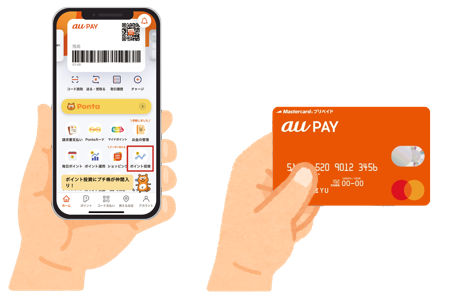
エポスポイントをPontaポイントに交換する手順

Pontaポイントへの交換はauやUQモバイルのユーザーのみが対象です。
交換手続き中にユーザー固有のコードが必要になります。
まず最初に「エポスNet」にログインしてください。
今回はPCサイトの画面をベースに紹介しますが、「エポスアプリ」からでも同様の流れで進められると思います。
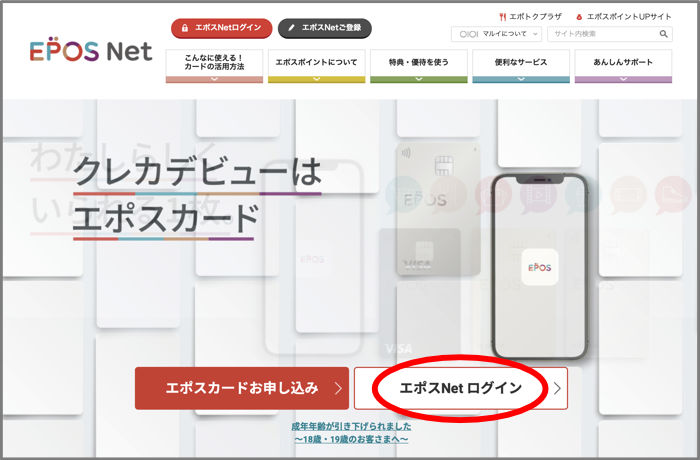
メニューの「ポイント・特典を利用する」をクリックします。
(スマホの場合はトップ画面にある「エポスポイント」の箇所をタップしてください。)
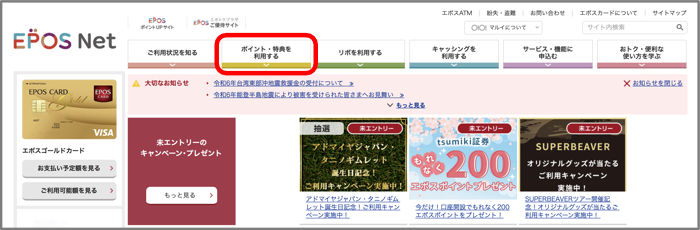
つづいて「ポイントをつかう」を選択します。
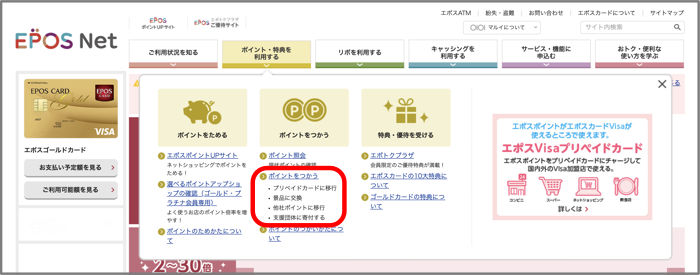
エポスポイントの使い道がいろいろ表示されますが、今回は「他社ポイントに移行」を選びます。
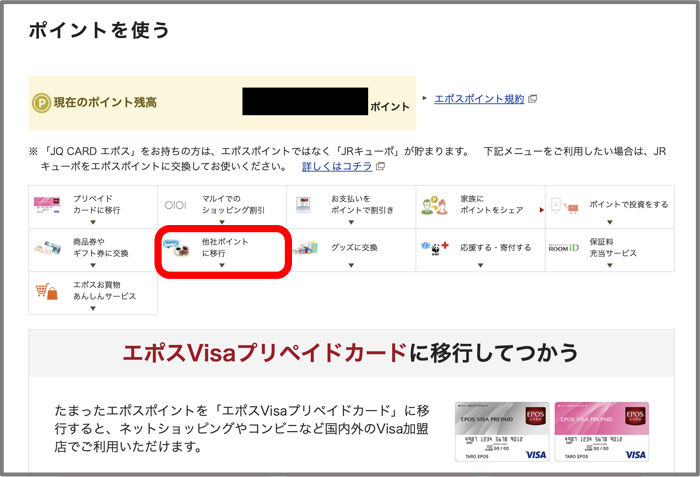
移行先の中から「au Pontaポイント」を選択しましょう。
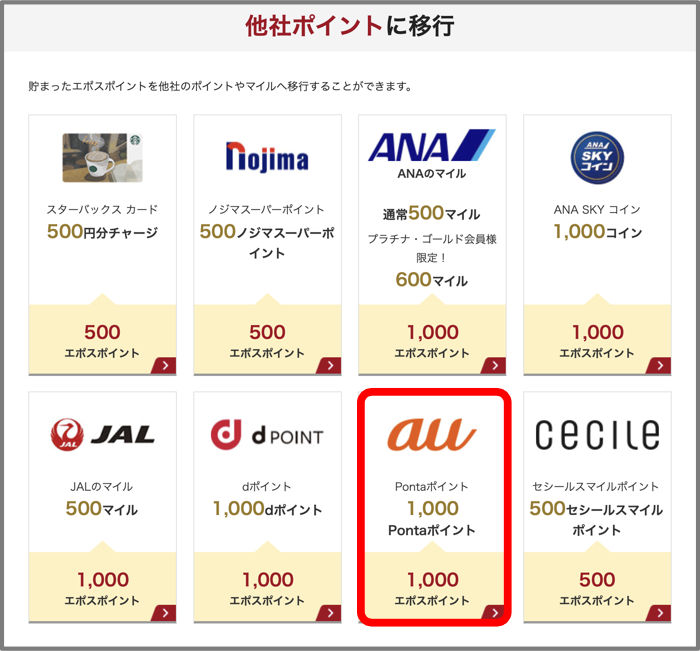

「1エポスポイント = 1Pontaポイント」で等価交換できるんですね。
ここからPontaポイントへの移行手続きに入ります。
現在のエポスポイント残高のうち、何ポイントをPontaポイントに移行するかを指定してください。
(今回の例では1,000ポイントを移行します。)
ここであなたの「auご請求コード」と「スマホの電話番号」の入力も必要となります。
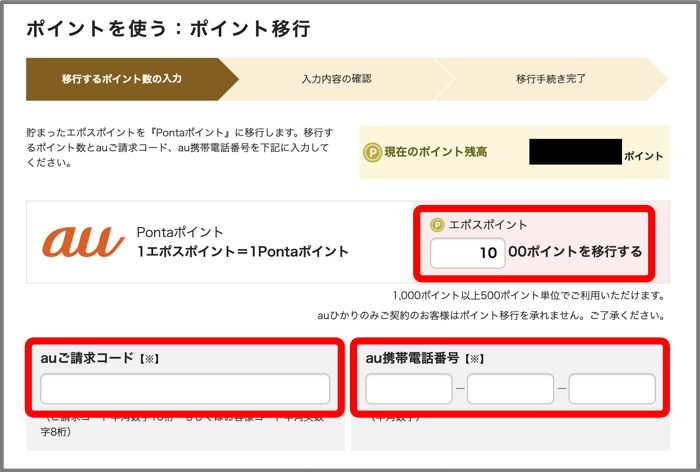

「auご請求コード」はスマホ料金の請求内訳に書かれています。
PCやスマホで確認してください。
入力内容にまちがいがなければ「ポイント移行を申し込む」をクリックしましょう。
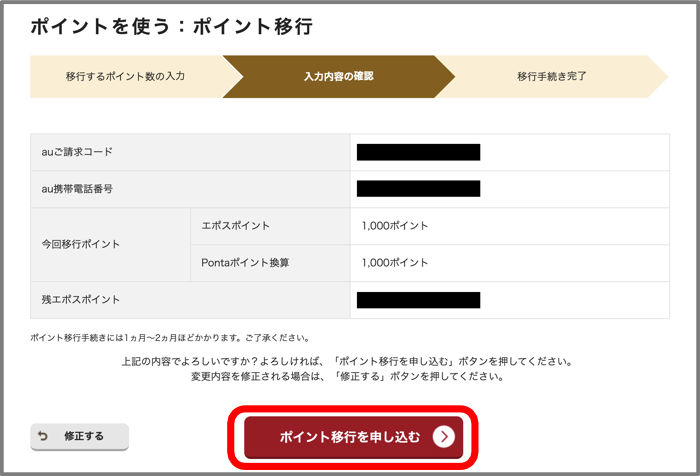
ここで本人確認の処理が入ります。
クレジットカードに記載のセキュリティコードを入力してください。
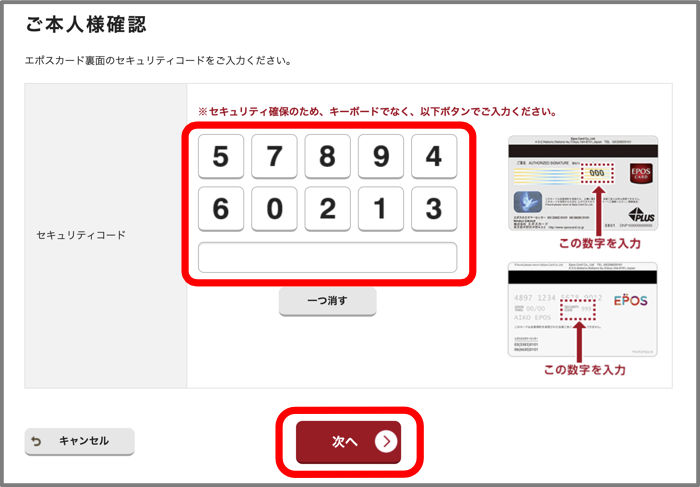
これでPontaポイントへの移行手続きが完了しました。
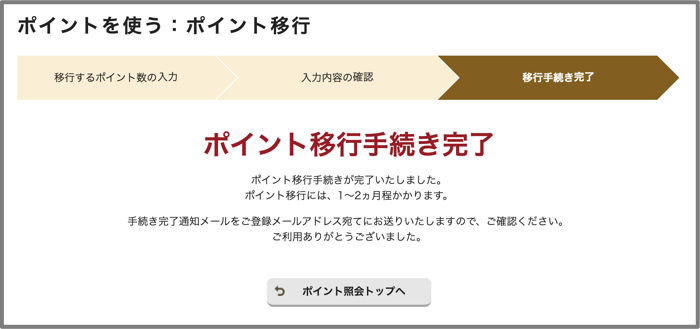
この後、登録メールアドレス宛にも申し込み内容の通知が来るはずです。
そちらも確認しておいてくださいね。


ちなみに Pontaポイントへは即時移行されるわけではありません。
反映されるまで時間がかかるので気長に待ちましょうね。
まとめ
今回はエポスポイントの使い道の1つとして「Pontaポイントへの交換とその手順」を紹介しました。
「1エポスポイント = 1Pontaポイント」で等価交換できますし、交換後は「au PAY」の残高にチャージすることで使える範囲を広げられるのでオススメですよ!
au/UQモバイルユーザー限定の使い道にはなりますが、ぜひ試してみてください。
エポスカードの詳細について知りたい方は下の公式サイトをどうぞ。
EPOSカード



